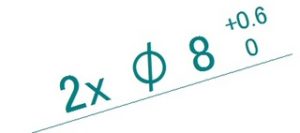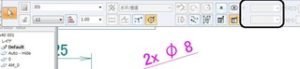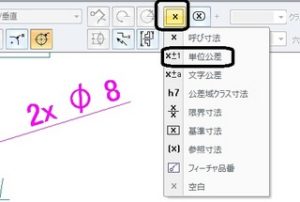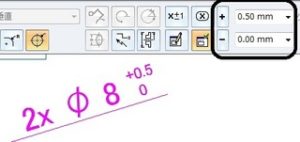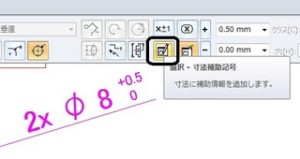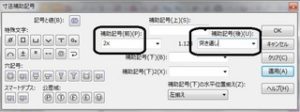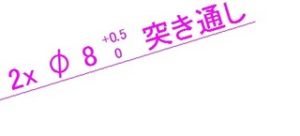Solid Edge 2dで、寸法公差を入れる方法
以下のような寸法公差を入れる。
その方法は、ヘルプに解説があるが、説明する。
ステップ1:とりあえず、Smart dimensionで、形状に、寸法を入れる。
Smart dimension→円をクリック→左クリック。
ステップ2:寸法をクリックすると、上にサイドバーが現れる。
現状では、+公差、-公差とも、白ぬきとなっており、数値を入力できない。
ステップ3:そこで、その左の「X」マークを押すと、「±」のマークをクリックする。
ステップ4:上限公差、下限公差を入力できる。
ちなみに、アイコンは「±」のマークとなっているが、
上限公差、下限公差は独立した値を入力できる。
ステップ5:おまけとして、次に、その他の文字を編集する。
上記のサイドバーから、ペンマークのアイコンをクリックする。
ステップ6:フォームが現れるので、「前」に「2x」、後ろに「突き通し」と入力する。
これは、付き通しの穴を2つ開ける、という意味。
ちなみに、このフォームでは、「上」「下」などを入力する項目があるが、
「φ8」と同じ大きさの文字で表示され、
小さい文字で公差記号を入力することはできないので、注意する。
結果は以下の通り。